IDEA下载数据库驱动失败解决办法
IDEA下载数据库驱动失败解决办法
在使用IDEA连接数据库的时候可能会出现驱动下载失败的情况。我们可以到数据库官网上下载驱动进行本地安装。
下面以Sql Server为例:
打开官网,下载驱动
官网地址:https://www.microsoft.com/zh-cn/sql-server/sql-server-downloads
到页面底部找到驱动(连接器)
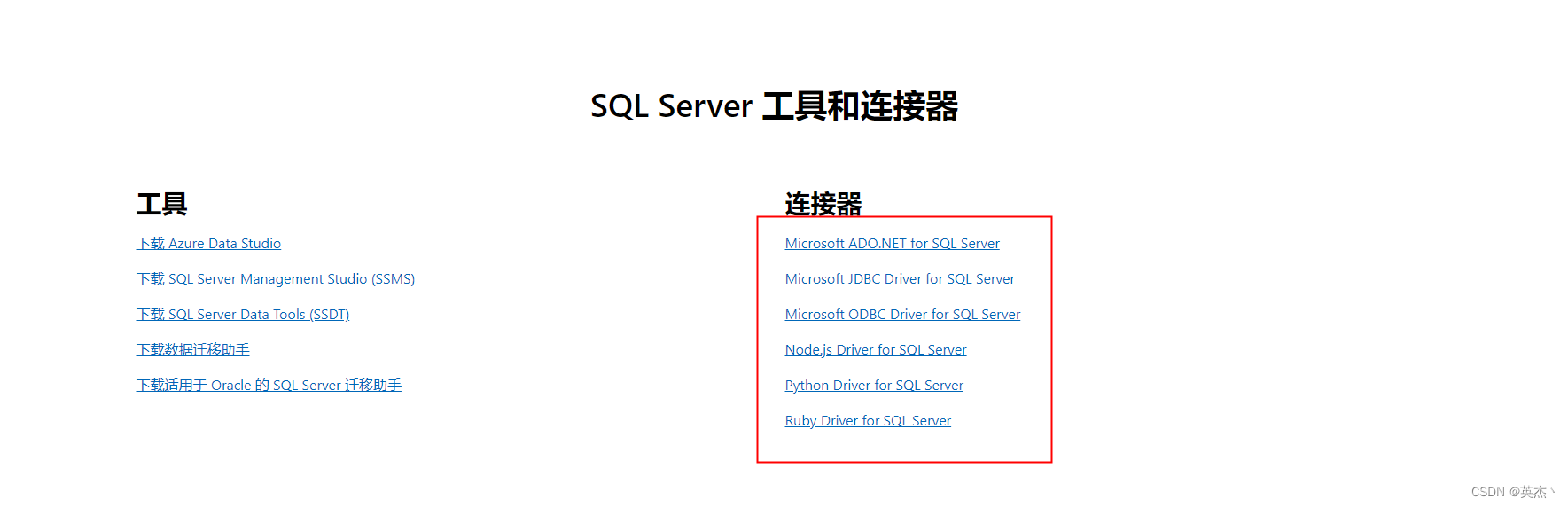
点击【Microsoft JDBC Driver for SQL Server】,会打开新页面,点击下载。
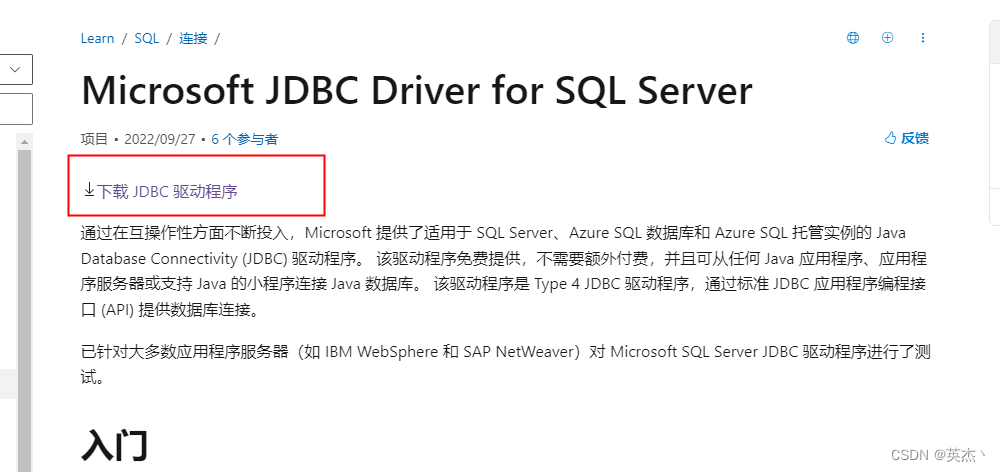
下载成功后,解压压缩包,会看到如下内容
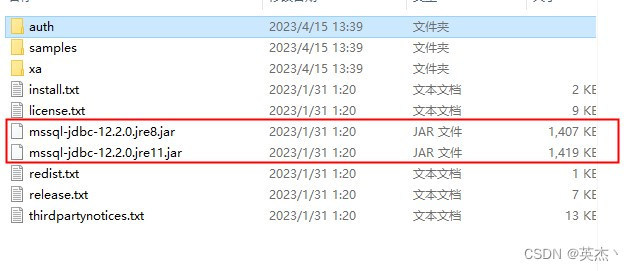
根据你的jre版本选择不同的jar。
在IDEA中打开数据库管理界面DataSource
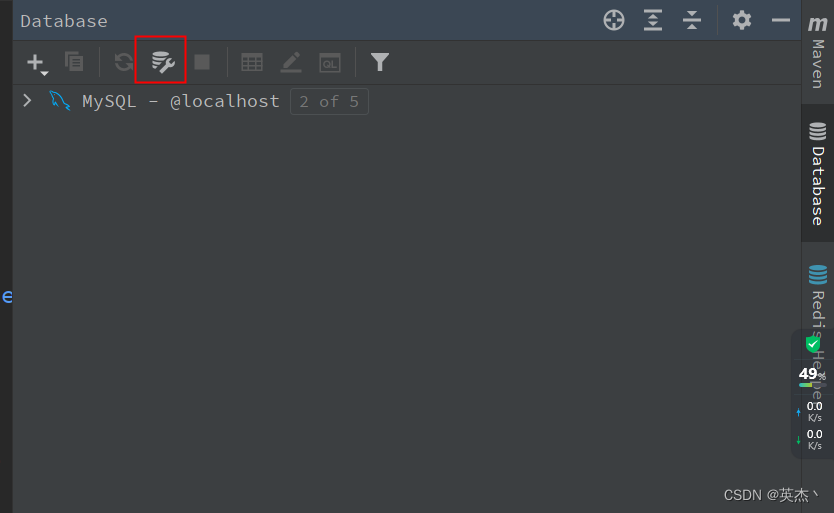
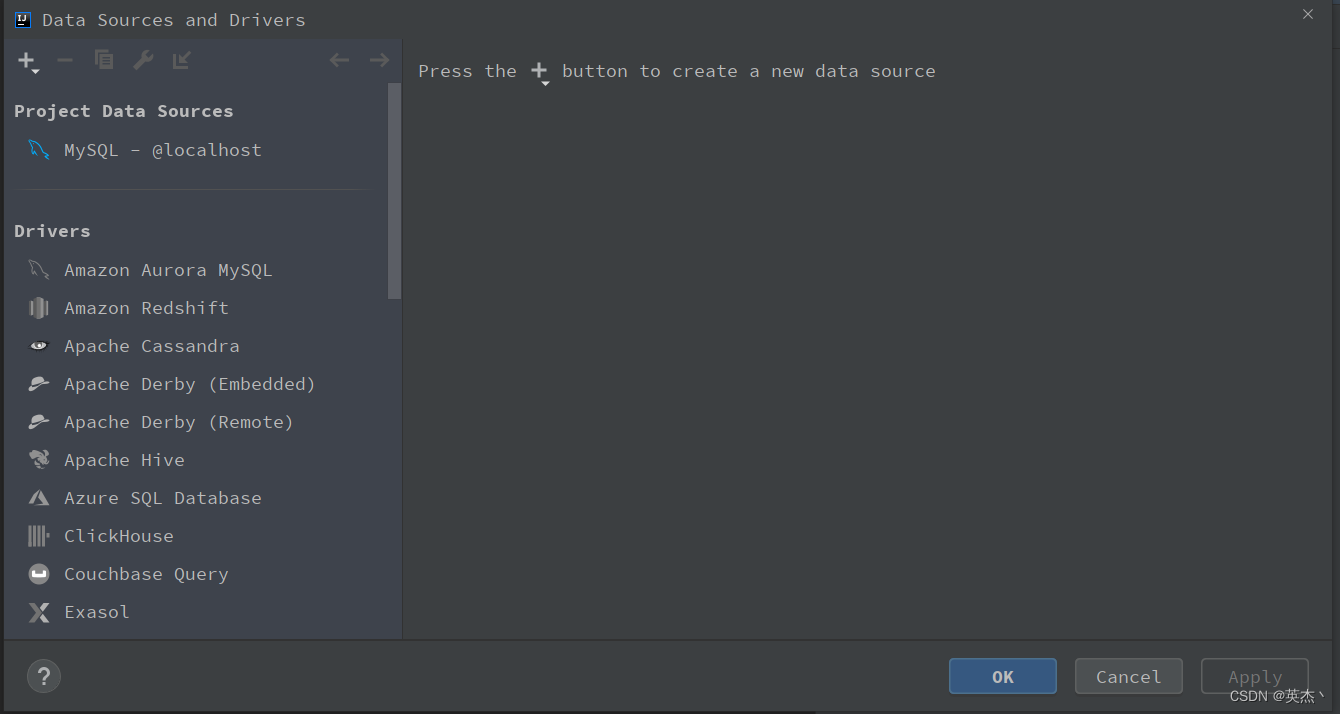
打开后向下滑动找到Microsoft SQL Server,单击后在右侧Driver Files添加驱动文件,点击‘+’号。选择Custom JAR
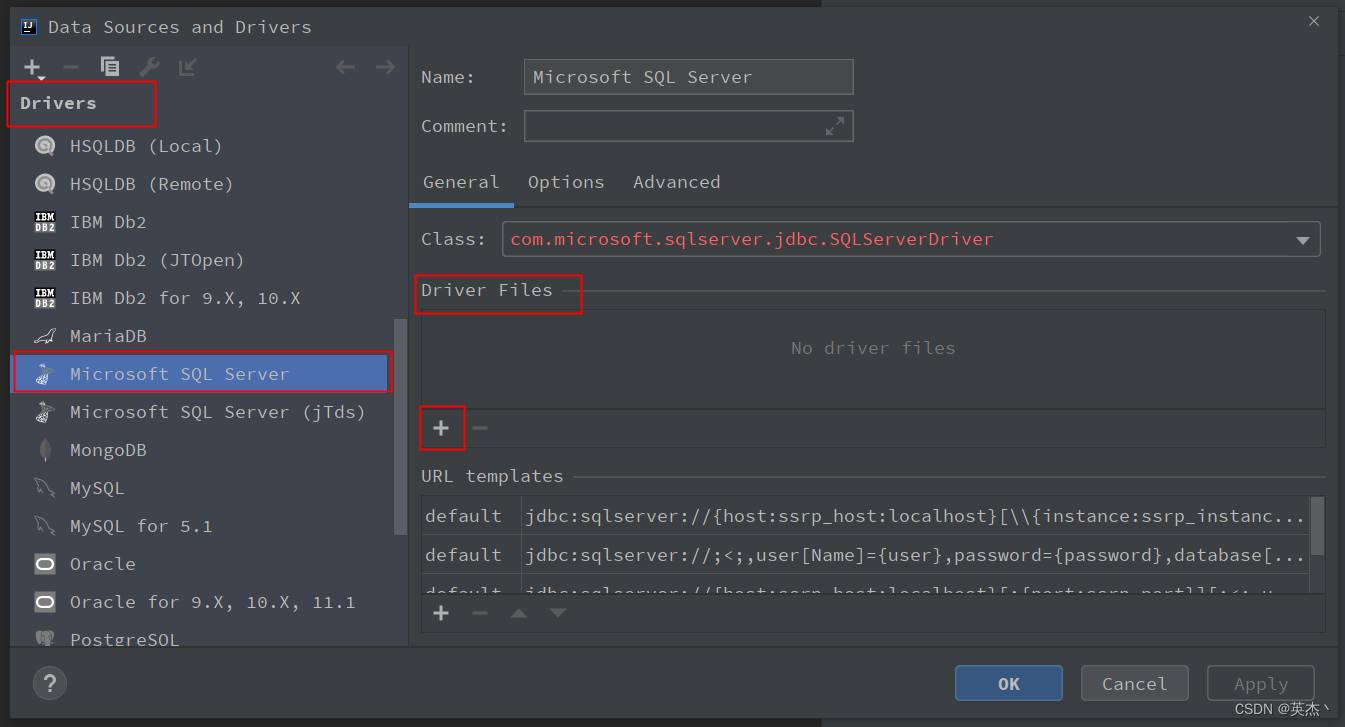
添加成功。找到解压路径添加jar。
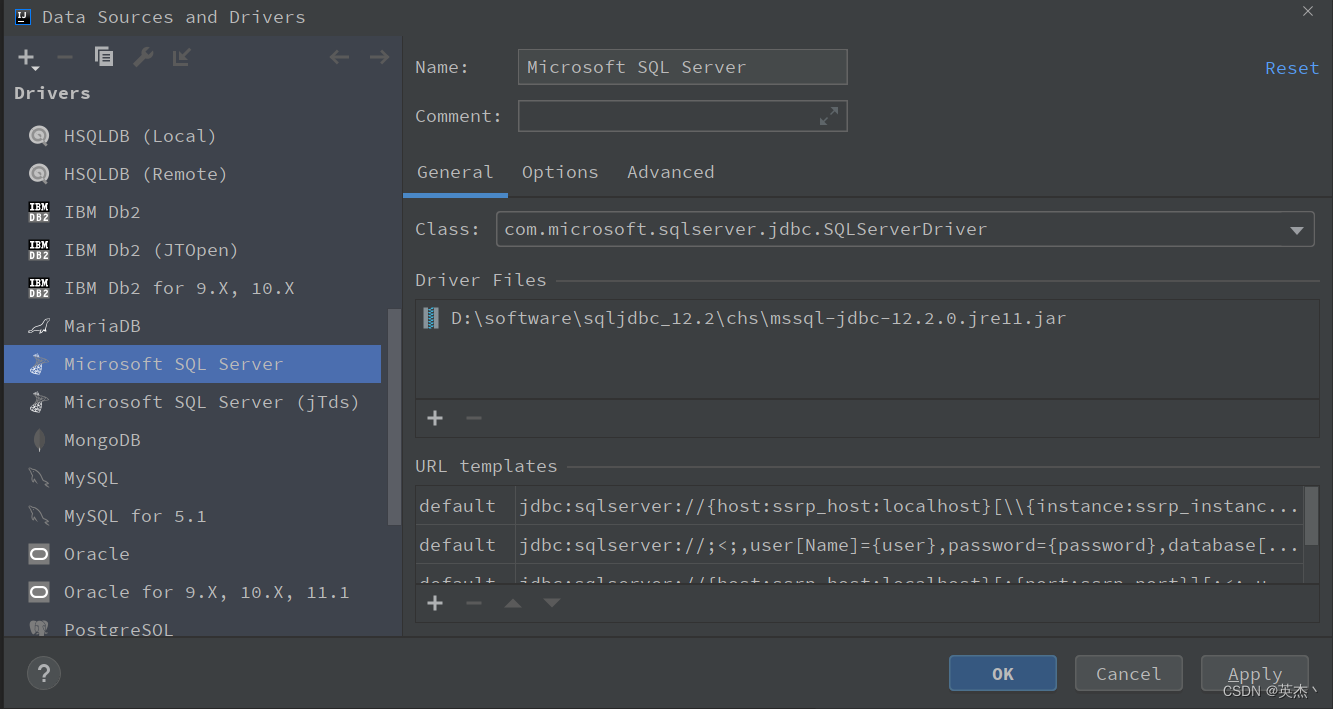
添加成功之后就可以正常进行数据库连接了。